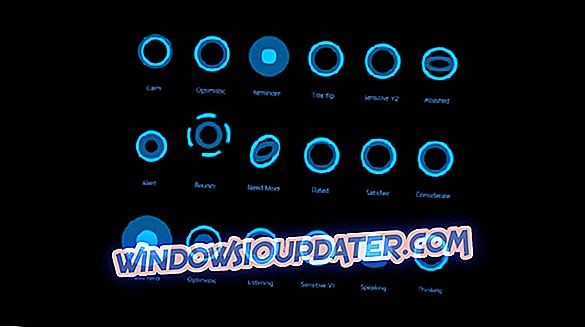Οι χρήστες των Windows 10 ανέφεραν ότι το πληκτρολόγιό τους δεν λειτουργεί στο Chrome, αλλά φαίνεται ότι το ζήτημα αυτό δεν σχετίζεται μόνο με το Chrome. Άλλα προγράμματα περιήγησης στο Web έχουν αυτό το πρόβλημα επίσης και σήμερα θα σας δείξουμε πώς να διορθώσετε προβλήματα με το πληκτρολόγιο στον Firefox.
Το πληκτρολόγιο δεν λειτουργεί στον Firefox, πώς να το διορθώσετε;
Το να μην μπορείτε να χρησιμοποιήσετε το πληκτρολόγιό σας στον Firefox μπορεί να είναι ένα μεγάλο πρόβλημα και μιλώντας για ζητήματα πληκτρολογίου, εδώ είναι μερικά άλλα προβλήματα που ανέφεραν οι χρήστες:
- Δεν είναι δυνατή η πληκτρολόγηση του προγράμματος περιήγησης Firefox - Αυτό είναι ένα σχετικά κοινό πρόβλημα στον Firefox, αλλά ίσως μπορείτε να το διορθώσετε χρησιμοποιώντας ορισμένες συντομεύσεις πληκτρολογίου.
- Το πληκτρολόγιο δεν λειτουργεί στο πρόγραμμα περιήγησης - Εάν παρουσιαστεί αυτό το πρόβλημα, είναι σημαντικό να απενεργοποιήσετε όλες τις επεκτάσεις και να ελέγξετε αν αυτό λύνει το πρόβλημα.
- Ο Firefox δεν μπορεί να πληκτρολογήσει πεδία κειμένου - Πολλοί χρήστες ανέφεραν ότι δεν μπορούν να πληκτρολογήσουν τίποτα στα πεδία κειμένων στον Firefox. Εάν αντιμετωπίζετε αυτό το πρόβλημα, φροντίστε να ελέγξετε το antivirus σας. Στο χειρότερο σενάριο, ίσως χρειαστεί να απενεργοποιήσετε ή να απεγκαταστήσετε το antivirus σας.
- Δεν είναι δυνατή η πληκτρολόγηση στη γραμμή διευθύνσεων του Firefox - Δεν είναι δυνατή η πληκτρολόγηση οτιδήποτε στη γραμμή διευθύνσεων μπορεί να είναι ένα τεράστιο πρόβλημα, αλλά ίσως μπορείτε να το διορθώσετε απλά ανανεώνοντας τον Firefox.
Λύση 1 - Χρησιμοποιήστε τη συντόμευση Windows Key + Shift

Οι ιδιοκτήτες φορητών υπολογιστών Dell ανέφεραν ότι το πληκτρολόγιό τους δεν λειτουργεί στον Firefox και, σύμφωνα με αυτούς, το πρόβλημα προκλήθηκε από το πάτημα των πλήκτρων Windows Key + Fn. Σύμφωνα με αυτά, μπορείτε εύκολα να διορθώσετε αυτό το πρόβλημα χρησιμοποιώντας τη συντόμευση Windows Key + Left Shift . Αφού χρησιμοποιήσετε τη συντόμευση αυτή, το πληκτρολόγιό σας θα πρέπει να ξεκινήσει ξανά να λειτουργεί στο Firefox.
Οι χρήστες ανέφεραν ότι μια άλλη συντόμευση πληκτρολογίου μπορεί να χρησιμοποιηθεί για την επίλυση αυτού του προβλήματος και σύμφωνα με αυτά, η πίεση του Windows Key + F9 μερικές φορές μπορεί να διορθώσει τα προβλήματα με το πληκτρολόγιό σας στο Firefox. Δεν γνωρίζουμε αν αυτή η συντόμευση πληκτρολογίου λειτουργεί, αλλά είστε ελεύθεροι να το δοκιμάσετε.
Λύση 2 - Αφαιρέστε τα πρόσθετα
Πολλά προγράμματα περιήγησης ιστού υποστηρίζουν πρόσθετα που επεκτείνουν τη βασική λειτουργία τους, αλλά μερικές φορές τα πρόσθετα μπορούν να προκαλέσουν ορισμένα προβλήματα. Οι χρήστες ανέφεραν ότι είχαν προβλήματα με το πληκτρολόγιό τους στον Firefox, αλλά κατάφεραν να τα διορθώσουν απενεργοποιώντας τα πρόσθετα. Για να το κάνετε αυτό, ακολουθήστε τα εξής βήματα:
- Ανοίξτε τον Firefox και κάντε κλικ στο κουμπί Μενού στην επάνω δεξιά γωνία. Επιλέξτε πρόσθετα από το μενού.

- Μεταβείτε στην καρτέλα Επεκτάσεις, εντοπίστε την επέκταση που θέλετε να απενεργοποιήσετε και κάντε κλικ στο κουμπί Απενεργοποίηση δίπλα της. Επαναλάβετε αυτό το βήμα για όλες τις εγκατεστημένες επεκτάσεις.

- Αφού απενεργοποιήσετε όλες τις επεκτάσεις, επανεκκινήστε τον Firefox και ελέγξτε αν το πρόβλημα επιλύθηκε.
Λύση 3 - Ελέγξτε το λογισμικό προστασίας από ιούς

Το λογισμικό προστασίας από ιούς μπορεί μερικές φορές να παρεμβαίνει στις εφαρμογές σας και μπορεί να προκαλέσει τη διακοπή της λειτουργίας του πληκτρολογίου στο Firefox. Σύμφωνα με τους χρήστες, η αιτία αυτού του προβλήματος είναι το antivirus Kaspersky και το χαρακτηριστικό Safe Money. Μετά την απενεργοποίηση της λειτουργίας Safe Money στο Kaspersky, το πληκτρολόγιο άρχισε να λειτουργεί ξανά στον Firefox.
Άλλες εφαρμογές προστασίας από ιούς μπορεί να προκαλέσουν την εμφάνιση αυτού του προβλήματος και εάν το πληκτρολόγιό σας δεν λειτουργεί στον Firefox, βεβαιωθείτε ότι έχετε απενεργοποιήσει προσωρινά ορισμένες λειτουργίες προστασίας από ιούς ή ολόκληρο το πρόγραμμα προστασίας από ιούς. Σε περίπτωση που δεν λειτουργήσει, το επόμενο βήμα θα ήταν να καταργήσετε εντελώς το antivirus σας.
Εάν η κατάργηση του λογισμικού αντιμετώπισης ιών επιλύει το πρόβλημα, θα πρέπει να εξετάσετε τη μετάβαση σε διαφορετική λύση αντιμετώπισης ιών. Υπάρχουν πολλές μεγάλες εφαρμογές εντοπισμού ιών στην αγορά, αλλά εάν θέλετε ένα antivirus που δεν θα παρεμβαίνει σε άλλες εφαρμογές, συνιστούμε να εξετάσετε τη χρήση του BullGuard .
Λύση 4 - Ανανέωση του Firefox
Σύμφωνα με τους χρήστες, μπορείτε να διορθώσετε αυτό το πρόβλημα ανανεώνοντας τον Firefox. Με τη χρήση αυτής της επιλογής, ο Firefox θα αποκατασταθεί στην προεπιλογή και όλες οι επεκτάσεις σας θα καταργηθούν, αλλά τα προσωπικά σας δεδομένα, όπως οι σελιδοδείκτες και οι κωδικοί πρόσβασης, θα αποθηκευτούν. Για να ανανεώσετε τον Firefox, κάντε τα εξής:
- Ανοίξτε τον Firefox και εισαγάγετε περίπου: υποστήριξη στη γραμμή διευθύνσεων. Πατήστε Enter.
- Τώρα κάντε κλικ στην επιλογή Ανανέωση του κουμπιού Firefox .

- Θα εμφανιστεί ένα παράθυρο διαλόγου. Κάντε κλικ στην επιλογή Ανανέωση του Firefox ξανά.

- Το πρόγραμμα περιήγησής σας θα επανεκκινηθεί αυτόματα.
Αφού ολοκληρωθεί η διαδικασία ανανέωσης, ελέγξτε αν έχει επιλυθεί το πρόβλημα με το πληκτρολόγιό σας.
Λύση 5 - Επανεγκαταστήστε τον Firefox
Μερικές φορές, αυτό το ζήτημα μπορεί να συμβεί αν η εγκατάσταση του Firefox είναι κατεστραμμένη. Ωστόσο, μπορείτε εύκολα να διορθώσετε αυτό το πρόβλημα απλώς εγκαταστήζοντας ξανά τον Firefox. Υπάρχουν διάφοροι τρόποι να το κάνετε αυτό, αλλά η πιο αποτελεσματική μέθοδος είναι να χρησιμοποιήσετε μια εφαρμογή απεγκατάστασης.
Σε περίπτωση που δεν είστε εξοικειωμένοι, το λογισμικό απεγκατάστασης είναι μια ειδική εφαρμογή που θα καταργήσει την επιλεγμένη εφαρμογή μαζί με όλα τα αρχεία και καταχωρήσεις μητρώου. Με αυτόν τον τρόπο, θα διασφαλίσετε ότι η εφαρμογή θα καταργηθεί πλήρως και θα αποτρέψει τυχόν προβλήματα αρχείων που θα προκύψουν από μελλοντικά προβλήματα.
Αν ψάχνετε για ένα καλό λογισμικό απεγκατάστασης, θα πρέπει σίγουρα να δοκιμάσετε το Revo Uninstaller . Απλά καταργήστε τον Firefox χρησιμοποιώντας αυτό το εργαλείο, εγκαταστήστε το ξανά και ελέγξτε αν το πρόβλημα εξακολουθεί να υπάρχει.
Λύση 6 - Επανατοποθετήστε το πρόγραμμα οδήγησης του πληκτρολογίου
Πολλοί χρήστες ανέφεραν ότι το πρόγραμμα οδήγησης του πληκτρολογίου μπορεί μερικές φορές να προκαλέσει ότι το πληκτρολόγιο δεν λειτουργεί στο Firefox. Για να διορθώσετε αυτό το πρόβλημα, συνιστάται η επανεγκατάσταση του προγράμματος οδήγησης πληκτρολογίου. Αυτό είναι αρκετά απλό και μπορείτε να το κάνετε ακολουθώντας τα παρακάτω βήματα:
- Πατήστε το πλήκτρο Windows + X για να ανοίξετε το μενού Win + X. Επιλέξτε τη Διαχείριση Συσκευών από τη λίστα των αποτελεσμάτων.
- Όταν ανοίγει το Device Manager, εντοπίστε το πρόγραμμα οδήγησης πληκτρολογίου, κάντε δεξί κλικ και επιλέξτε Κατάργηση εγκατάστασης συσκευής από το μενού.

- Κάντε κλικ στο κουμπί Κατάργηση εγκατάστασης για να επιβεβαιώσετε.

- Επανεκκινήστε τον υπολογιστή σας.
Μετά την επανεκκίνηση του υπολογιστή σας, θα εγκατασταθεί το προεπιλεγμένο πρόγραμμα οδήγησης και το ζήτημα θα πρέπει να επιλυθεί τελείως. Πολλοί χρήστες ανέφεραν ότι αυτή η λύση δούλεψε στο φορητό υπολογιστή τους, οπότε ίσως να θέλετε να το δοκιμάσετε.
Εάν εξακολουθείτε να αντιμετωπίζετε προβλήματα με το υλικό σας ή θέλετε απλώς να τα αποφύγετε για το μέλλον, σας συνιστούμε να κατεβάσετε αυτό το εργαλείο (100% ασφαλές και δοκιμασμένο από εμάς) για να διορθώσετε διάφορα προβλήματα PC, όπως αποτυχία υλικού, αλλά επίσης απώλεια αρχείων και κακόβουλο λογισμικό.
Λύση 7 - Απλά επανεκκινήστε τον υπολογιστή σας
Μερικές φορές οι πιο απλές λύσεις είναι οι καλύτερες και αν το πληκτρολόγιό σας δεν λειτουργεί στον Firefox, μια απλή επανεκκίνηση μπορεί να διορθώσει το πρόβλημα.
Πολλοί χρήστες ανέφεραν προβλήματα με λογισμικό όπως το KeyScrambler, αλλά μετά την επανεκκίνηση του υπολογιστή τους, το πρόβλημα με το πληκτρολόγιό τους και τον Firefox επιλύθηκαν πλήρως.
Αυτή δεν είναι η πιο αποτελεσματική λύση, αλλά είναι σίγουρα μία από τις πιο απλές, γι 'αυτό φροντίστε να το δοκιμάσετε.
Λύση 8 - Εγκαταστήστε την πιο πρόσφατη έκδοση του Firefox
Αν το πληκτρολόγιο δεν λειτουργεί στον Firefox, είναι πιθανό να υπάρχει κάποια σφάλμα που εμποδίζει την σωστή λειτουργία της εφαρμογής. Για να διορθώσετε αυτό το πρόβλημα, σας συνιστούμε να εγκαταστήσετε τις πιο πρόσφατες ενημερώσεις για τον Firefox και να ελέγξετε αν αυτό βοηθά.
Συνήθως ο Firefox εγκαθιστά αυτόματα τις ενημερώσεις, αλλά μπορείτε να ελέγξετε μόνοι σας τις ενημερώσεις κάνοντας τα εξής:
- Κάντε κλικ στο εικονίδιο Μενού στην επάνω δεξιά γωνία και επιλέξτε Βοήθεια .

- Επιλέξτε Σχετικά με τον Firefox από το μενού.

- Εμφανίζεται τώρα ένα νέο παράθυρο και ελέγξτε για ενημερώσεις. Εάν υπάρχουν διαθέσιμες ενημερώσεις, θα εγκατασταθούν αυτόματα.

Μετά την ενημέρωση του Firefox στην πιο πρόσφατη έκδοση, ελέγξτε αν το πρόβλημα εξακολουθεί να υπάρχει.
Λύση 9 - Χρησιμοποιήστε την έκδοση 32 bit
Σύμφωνα με τους χρήστες, τα ζητήματα πληκτρολογίου στο Firefox εμφανίζονται μόνο σε έκδοση 64 bit για άγνωστο λόγο. Ως εναλλακτική λύση, οι χρήστες προτείνουν να αλλάξουν την έκδοση 32-bit.
Απλά εγκαταστήστε την έκδοση 32 bit στον υπολογιστή σας, εκτελέστε την και ελέγξτε αν αυτό λύνει το πρόβλημά σας. Λάβετε υπόψη ότι για να εγκαταστήσετε την έκδοση 32 bit ίσως χρειαστεί να αφαιρέσετε το 64-bit. Αξίζει να σημειωθεί ότι η έκδοση 32-bit ενδέχεται να μην προσφέρει την ίδια απόδοση με την έκδοση 64-bit, αλλά δεν θα μπορέσετε να διακρίνετε τη διαφορά ως επί το πλείστον.
Λύση 10 - Προσπαθήστε να χρησιμοποιήσετε την έκδοση Beta ή Nightly
Εάν το πληκτρολόγιο εξακολουθεί να μην λειτουργεί στον Firefox, ίσως θελήσετε να εξετάσετε τη δοκιμαστική έκδοση Beta ή Nightly. Η έκδοση Beta προσφέρει τις πιο πρόσφατες ενημερώσεις και μερικές φορές νέες δυνατότητες, οπότε αν επιλυθεί το πρόβλημα, είναι μάλλον πιθανό ότι η έκδοση Beta θα επιδιορθωθεί πρώτα.
Η έκδοση Nightly έχει κάποια πειραματικά χαρακτηριστικά και τα πιο πρόσφατα μπαλώματα, οπότε αν θέλετε να δοκιμάσετε τις πιο πρόσφατες διορθώσεις μόλις κυκλοφορήσουν, ίσως θελήσετε να δοκιμάσετε την έκδοση Nightly. Παρά τις τελευταίες ενημερώσεις, οι εκδόσεις Beta και Nightly μπορούν μερικές φορές να εισαγάγουν νέα θέματα, γι 'αυτό να έχετε κατά νου.
Ένα πληκτρολόγιο που δεν λειτουργεί στον Firefox είναι ένα τεράστιο πρόβλημα, αλλά συνήθως μπορείτε να διορθώσετε αυτό το πρόβλημα απενεργοποιώντας τις προβληματικές επεκτάσεις ή ανανεώνοντας τον Firefox. Εάν αυτές οι λύσεις δεν λειτουργούν, μη διστάσετε να δοκιμάσετε οποιαδήποτε άλλη λύση από αυτό το άρθρο.